Skelbimas
Kaip neseniai apibūdino Chrisas, „Windows“ turi nemažą dalį erzinimai 10 „Windows“ erzinimų, kurių dabar galite atsikratytiMes darome su „Windows“, bet ji nėra tobula. Tiesą sakant, „Windows“ kompiuteriai gali būti labai erzinantys. Jų gausu visokių erzinančių funkcijų, kurios mums tiesiog kliudo ir lėtina ... Skaityti daugiau . Iki šiol vienas iš tų erzinimų, kuris mane labiausiai trikdo, yra failo dešiniuoju pelės mygtuku spustelėkite kontekstinį meniu. Tai yra žvėris, kuris, atrodo, keičiasi ir morfuoja savo noru. Kartais jis siūlo tai, ko jums reikia, bet dažniausiai to nedaro.
Dešiniojo pelės mygtuko paspaudimo meniu taip pat tikriausiai yra ta „Windows“ sritis, kuri gali pasiūlyti didelį našumą. Užuot ieškoję komandų ar ieškodami pradžios meniu, kur buvo įdiegta ta programa, dešiniuoju pelės mygtuku spustelėkite žaibišką prieigą prie visko per kelias sekundes. Jei galvojate apie tai, išskyrus tokius dalykus kaip klaviatūros nuorodos Įvaldykite šiuos universaliuosius teksto redagavimo klavišus Po kelių mėnesių praktikos galiausiai padidinote spausdinimo greitį, palyginti su sraigės greičiu. Jūs pagaliau pajutote, kad nežiūrite į kiekvieno simbolio klaviatūrą. Jūs nebe ... Skaityti daugiau ir frazę plečiantis Sutaupykite laiko ir pastangų rašydami naudodami „PhraseExpander Professional“ [Giveaway]Jei esate panašus į mane, didelę dienos dalį praleidžiate rašydami kompiuterį - nesvarbu atsakyti į el. laiškus, rašyti dokumentus, tyrinėti internete ar tiesiog kalbėtis su savo draugai ... Skaityti daugiau , dešiniojo pelės mygtuko paspaudimo kontekstinis meniu yra tikrai laiko taupymo įrankis.
Dešiniuoju pelės mygtuku spustelėtu kontekstiniu meniu galite pakeisti redaguodami registrą arba naudodami įrankius, kurie jums padės suspausti 7 nuostabūs įrankiai, skirti patobulinti dešiniojo pelės mygtuko paspaudimo meniu [Windows]„Windows“ dešiniuoju pelės mygtuku spustelėkite funkciją, kurią dažnai galime laikyti savaime suprantamu dalyku, tačiau ji tikrai gali palengvinti mūsų gyvenimą. Pažengę vartotojai turbūt nesinaudoja tuo tiek daug, sužinoję visą būtiną ... Skaityti daugiau , tačiau, sąžiningai kalbant, nėra nieko tokio naudingo ar veiksmingo kaip „FileMenu Tools“.
Erzinantis dešiniojo pelės mygtuko paspaudimo kontekstinis meniu
Nežinau, kodėl „Microsoft“ padarė paspaudimą dešiniuoju pelės mygtuku tokį sudėtingą manipuliavimą ar kodėl jis atrodo toks sklandus ir keičiantis kiekvienam. Priklausomai nuo failo tipo, kurį jį spustelėjote, pasikeičia kontekstinis meniu (kuris, be abejo, yra „Kontekstas“), tačiau dažnai būna, kad konteksto, kurį mano „Windows“, kontekstas ne visada yra tu nori.
Prieš atsisiųsdami ir įdiegdami „FileMenu“ įrankius, dešiniuoju pelės mygtuku spustelėkite kontekstinį meniu, daug kas atrodo taip.
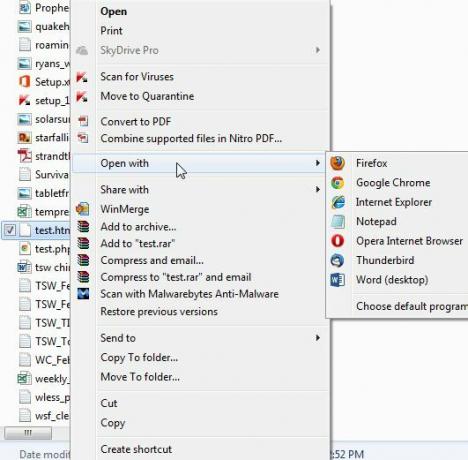
Kaip matote, HTML failo atveju jis suteikia galimybę atidaryti naudojant mano įdiegtas naršykles arba net „Notepad“ ar „Word“, bet kaip su visomis kitomis mano įdiegtomis programomis, kurios gali atidaryti HTML failą? Įdiegiau keletą „WYSIWYG“ puslapio redaktorių, kuriuos norėčiau naudoti, ir kitų programų, kurios gali atidaryti HTML failus, sąrašą, todėl šis sąrašas atrodo šiek tiek ribotas. Tą patį galima pasakyti apie meniu „Siųsti“ ir kitus kontekstinio meniu elementus.
Juos galima redaguoti, bet tai nėra kažkas, ką tik bet kuris vartotojas gali padaryti keliais paprastais paspaudimais - tam norėsite įdiegti „FileMenu“ įrankius. Tai nemokama programa, tačiau turėčiau pabrėžti, kad kadangi ji nemokama, joje bandoma įdiegti keletą reklamos stiliaus programų. Atidžiai stebėkite ir būtinai spustelėkite „PraleistiIr ne “Kitas“!

Kitas langas, į kurį reikia žiūrėti, yra „Specialus pasiūlymasŽingsnis. Nenaudokite „Greitai“- ji įdiegs„ Delta “įrankių juostą naršyklėje. Užuot spustelėję „PažengęsIr panaikinkite visų langelių žymėjimą (nebent, žinoma, norite įrankių juostos).

Kai baigsite, „FileMenu“ įrankiai bus įdiegti ir aktyvūs jūsų sistemoje. Dabar esate pasiruošę pradėti pritaikyti „FileMenu“ elementus norėdami. Tai, ką šis įrankis daro, suteikia jums galimybę pakeisti „Siųsti įMeniu, o taip pat sukurkite tinkintą meniu, esantį skiltyje „„FileMenu“ įrankiai“Kontekstiniame meniu. Ši pritaikyta sritis suteikia galimybę asmeninėje erdvėje, esančioje kontekstiniame meniu, įdėti viską, ko norite.
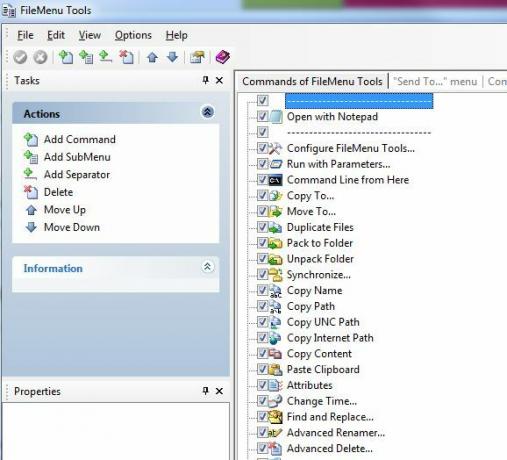
Norėdami tinkinti meniu „Siųsti į“ sąrašą, tiesiog spustelėkite „Siųsti įMeniu skirtukas.

Tada galite pridėti naujų elementų prie sąrašo ir susieti jį su bet kuria jūsų kompiuteryje vykdoma programa. Viskas, ką jums reikia padaryti, tai naršyti į exe failą ir priskirti tą failą kaip taikinį.

Galimybė tinkinti meniu „Siųsti“ yra šauni, tačiau tikroji šio įrankio galia yra ta, kad jis prideda „FileMenu Tools“ parinktį dešiniojo pelės mygtuko paspaudimo kontekstiniame meniu. Tai yra jūsų asmeninė žaidimų aikštelė.
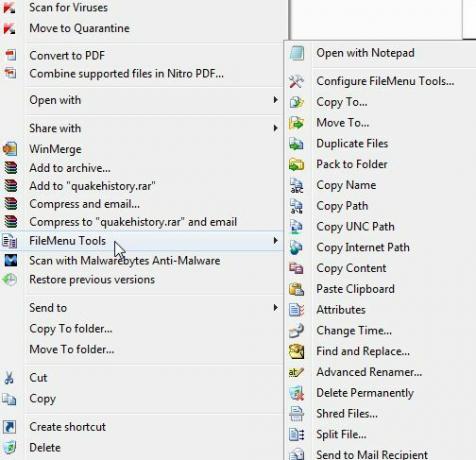
Į šį meniu galite ne tik įtraukti bet kurią programą, komandą, paketinį darbą ar bet ką kitą, bet ir Į „FileTools“ meniu iš anksto įkelta visa krūva tikrai naudingų įrankių, bent jau vienas iš jų “Susmulkinkite failusĮrankis, kuris saugiai ištrins failą, kurį spustelėjote dešiniuoju pelės mygtuku. Galite pasirinkti iš keturių ištrynimo būdų, kad užtikrintumėte, jog ištrynus failą jis niekada nebus atkurtas dar kartą.
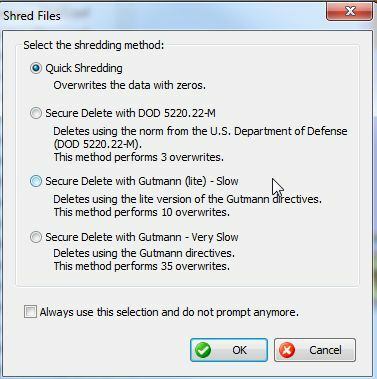
Kiti turimi įrankiai, kurie pridedami kartu su „FileMenu“ įrankių diegimu, yra tokie, kaip failų kopijavimas, keitimas failo sukūrimas, paskutinio rašymo ir paskutinės prieigos laiko žymos, failo padalijimas, failo simbolinės nuorodos sukūrimas ir daugiau.
„FileMenu Tools“ yra viena naudingoji priemonė, kurią aš įdiegiau ir saugojau savo sistemoje tolimojo maršruto metu, nes ji iš tikrųjų pašalino vieną iš blogiausių susierzinimų, kuriuos turėjau ilgą laiką naudodamas „Windows“. „FileMenu“ įrankių meniu naudoju daugiau nei bet kurią kitą dešiniojo pelės mygtuko paspaudimo kontekstinio meniu sritį ir esu įsitikinęs, kad ir jūs.
Ar jūs kada nors naudojote „FileMenu“ įrankius? Ar dešinysis paspaudimas kontekstinis meniu jus taip pat erzina? Žemiau komentarų srityje pasidalykite savo sprendimais ir patarimais, kaip kūrybiškai naudoti „FileMenu“ įrankius.
Vaizdo kreditas: Rankiniu būdu jutiklinis ekranas per „Shutterstock“
Ryanas turi elektros inžinerijos bakalauro laipsnį. Jis 13 metų dirbo automatikos inžinerijoje, 5 metus IT srityje, o dabar yra programų inžinierius. Buvęs „MakeUseOf“ generalinis redaktorius, jis kalbėjo nacionalinėse duomenų vizualizacijos konferencijose ir buvo rodomas per nacionalinę televiziją ir radiją.


